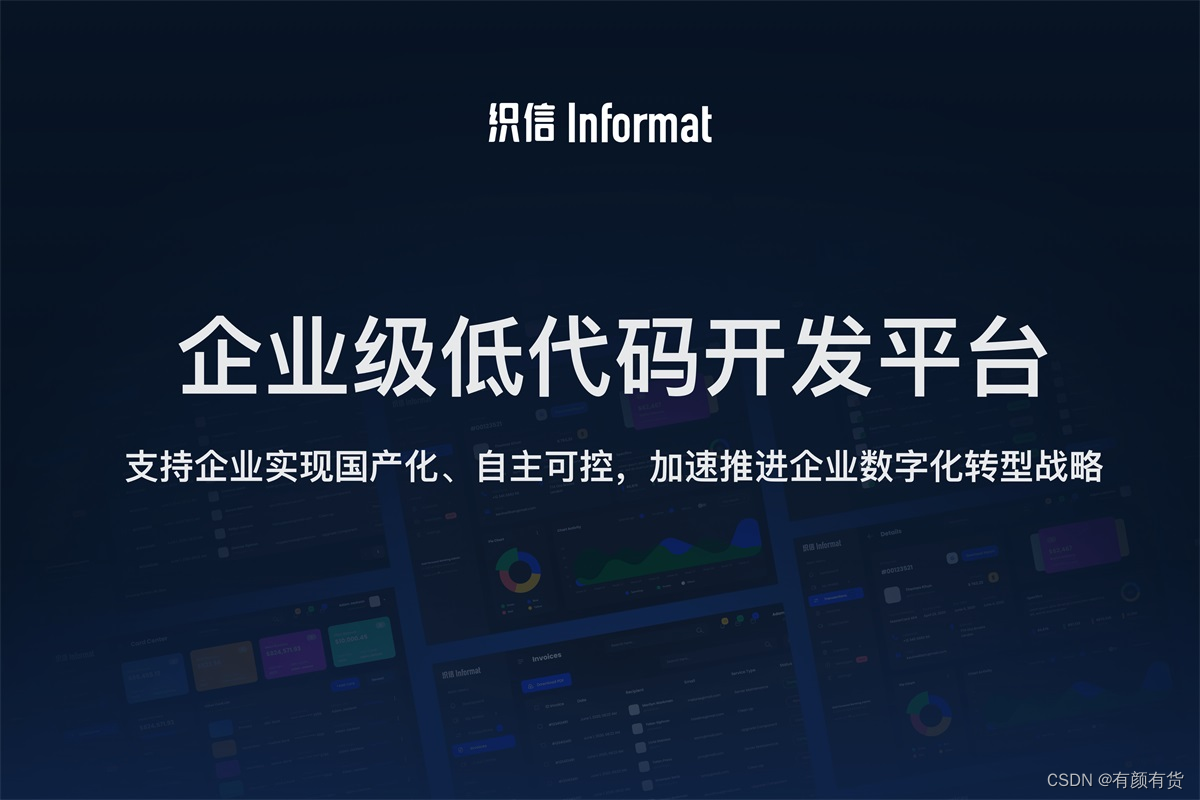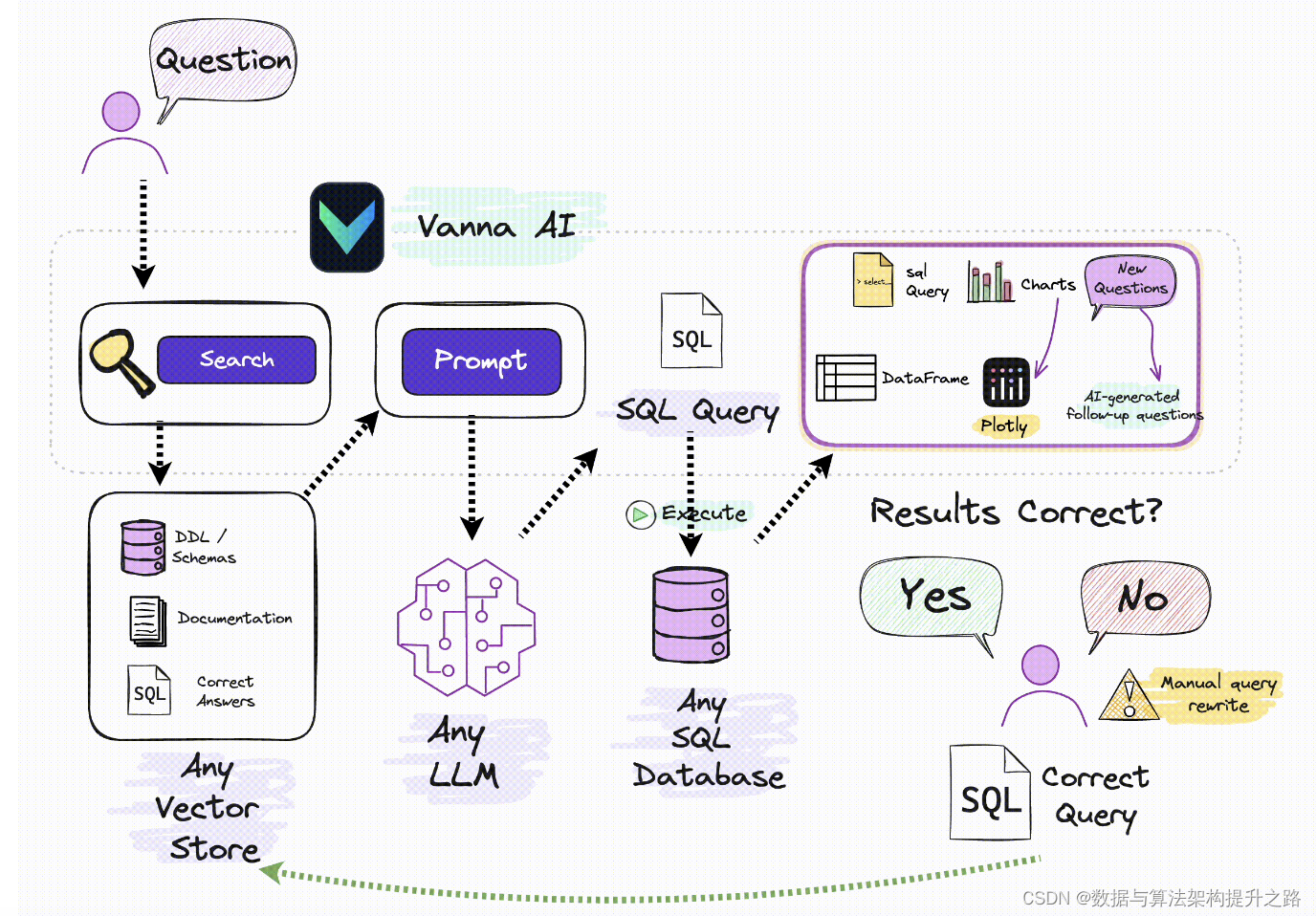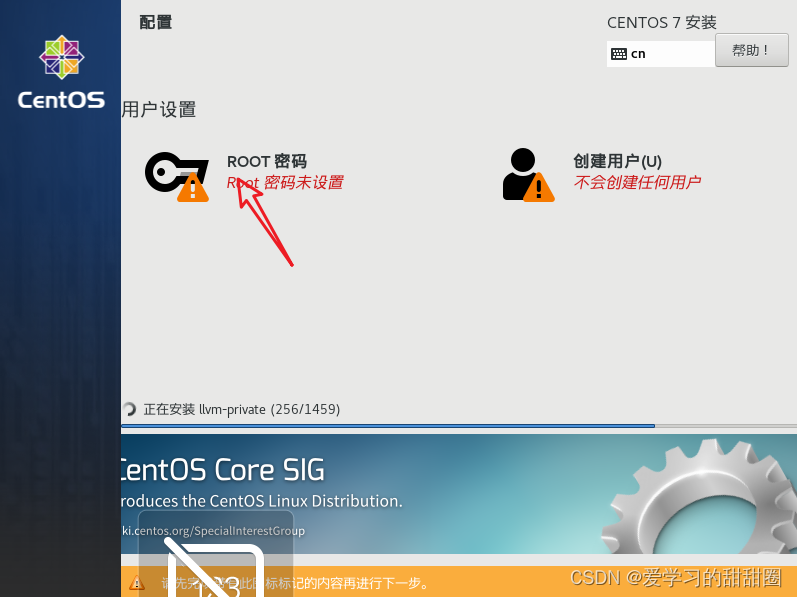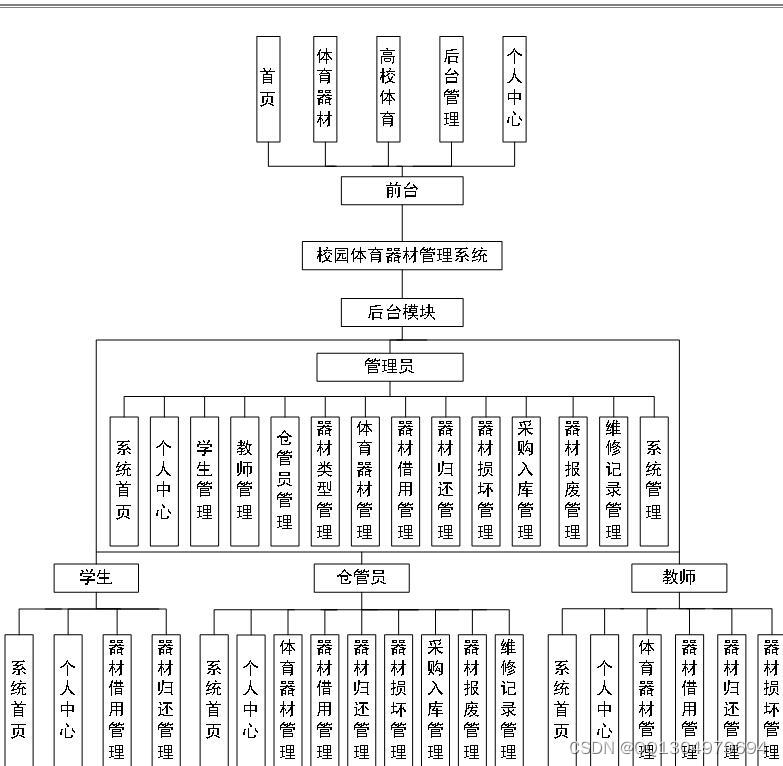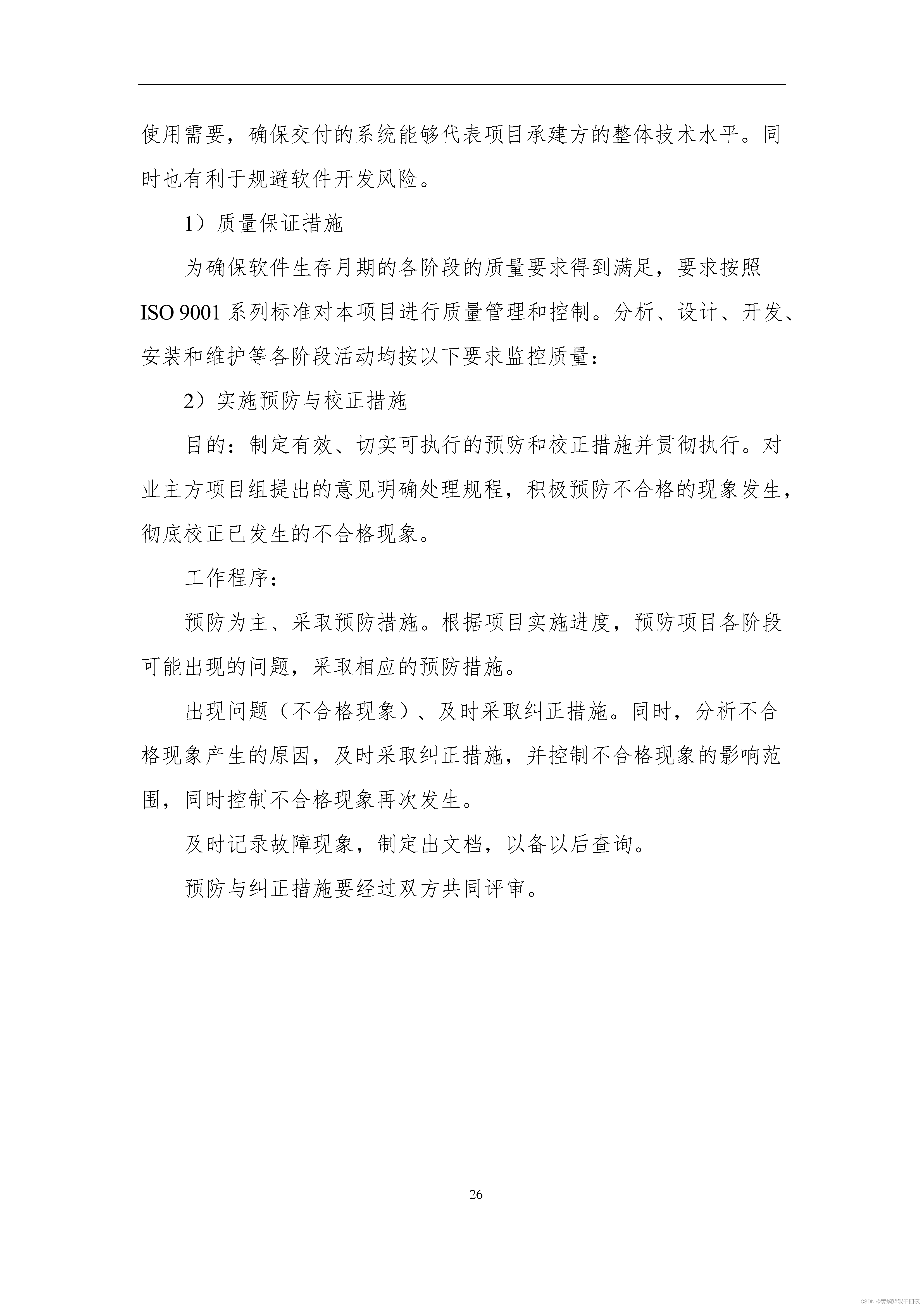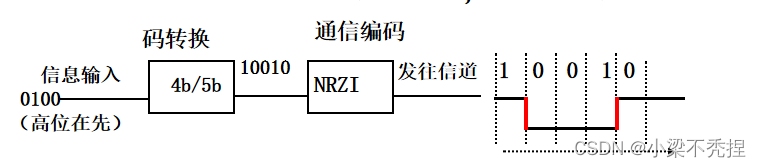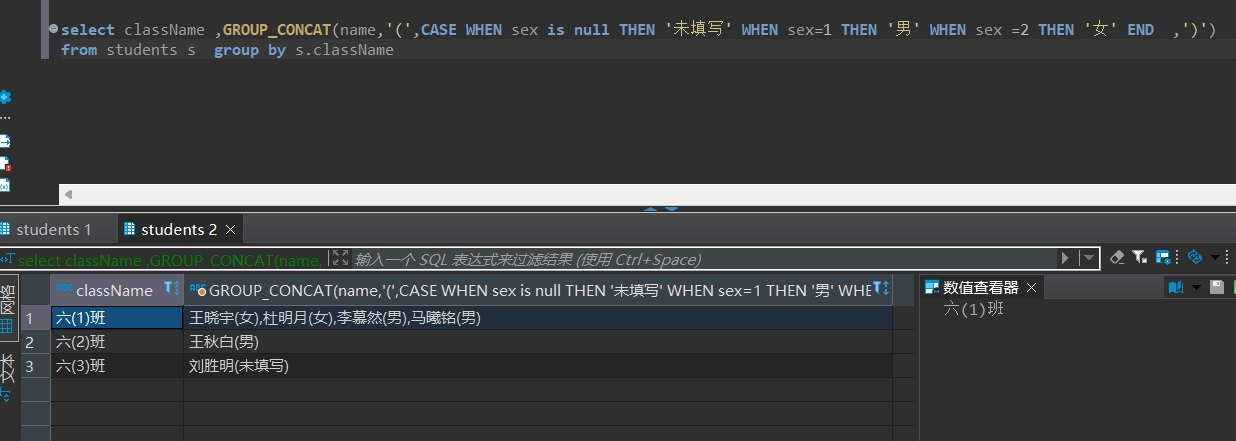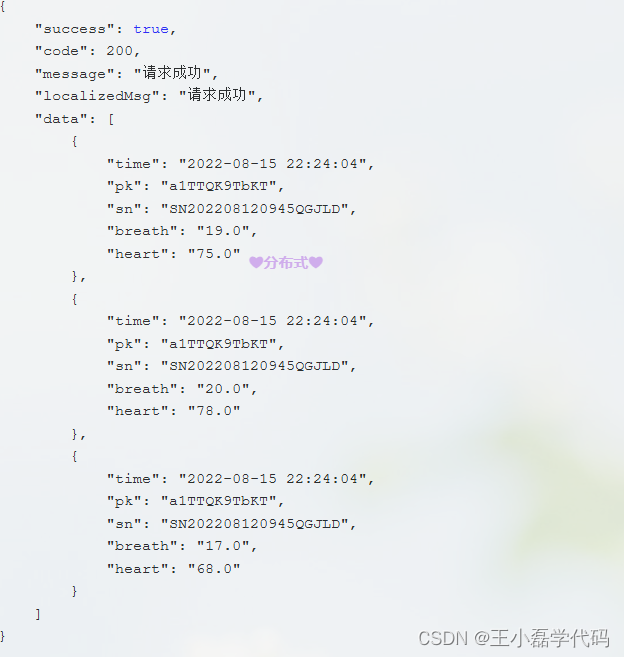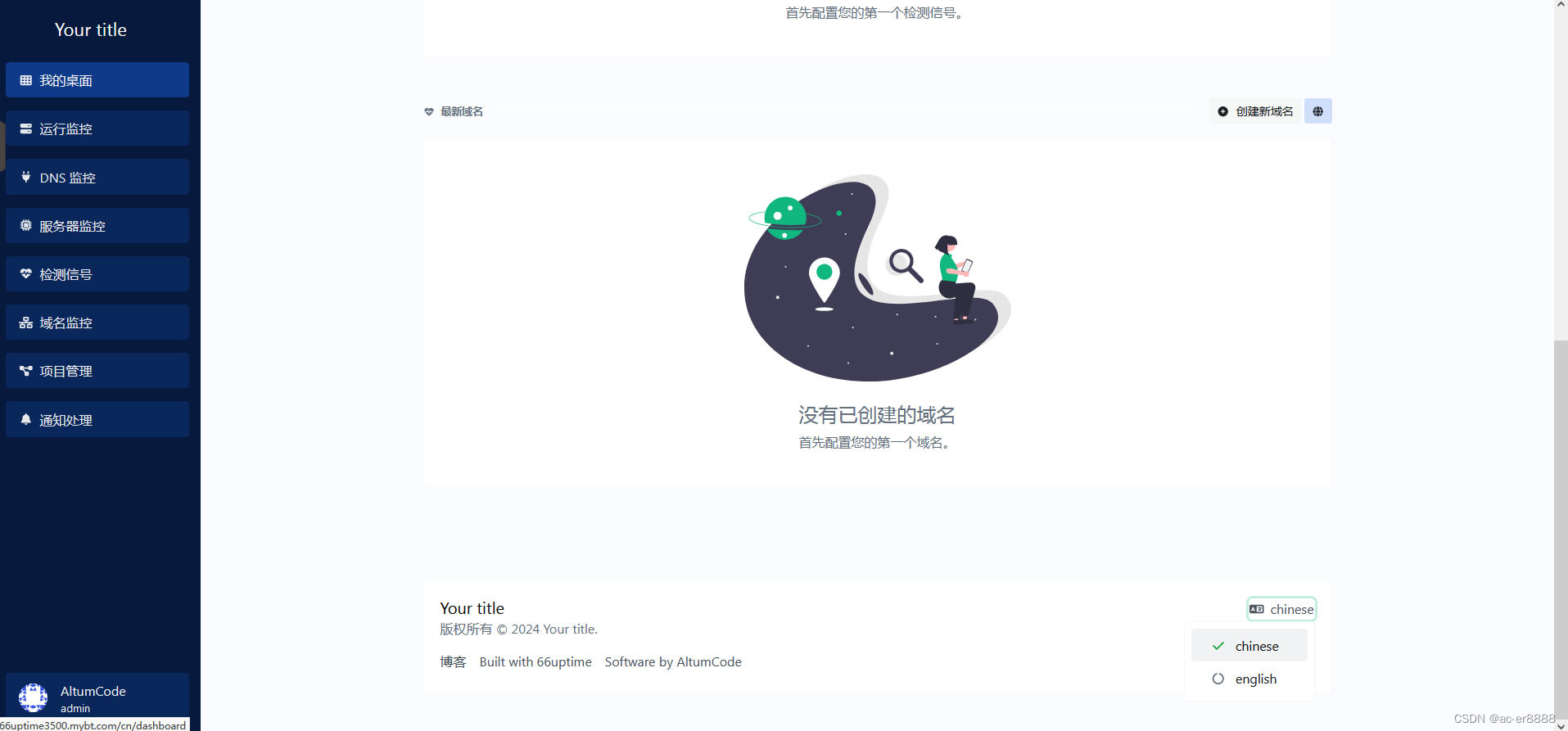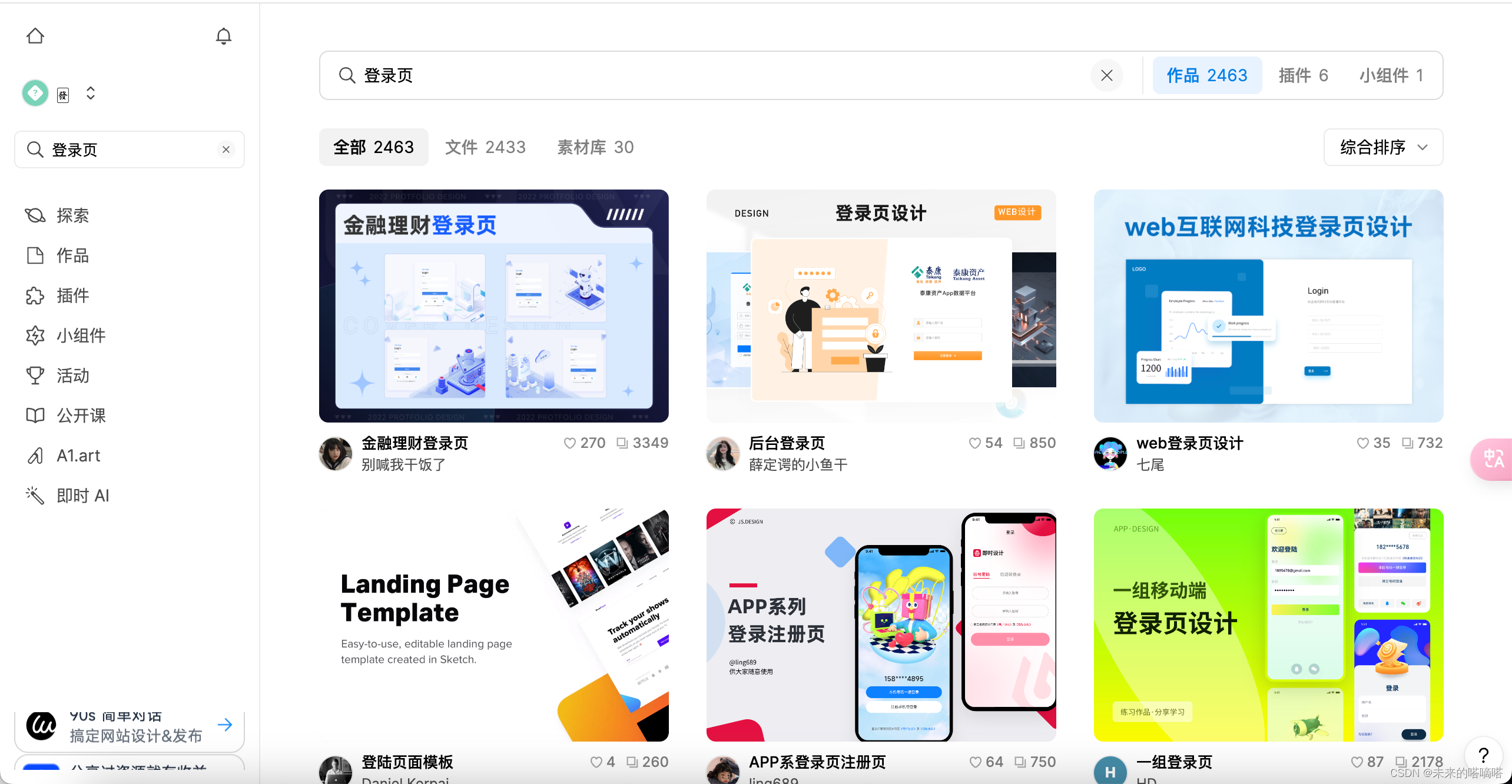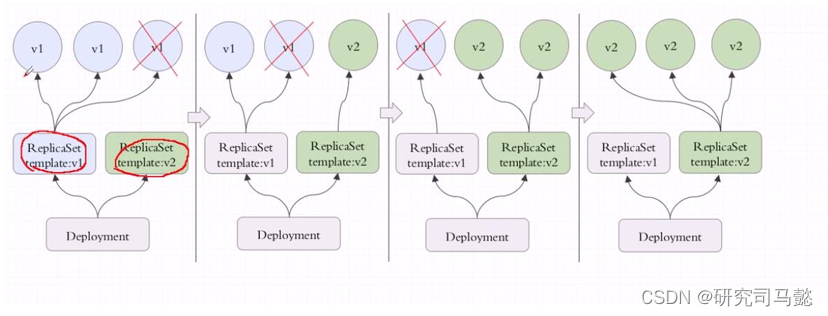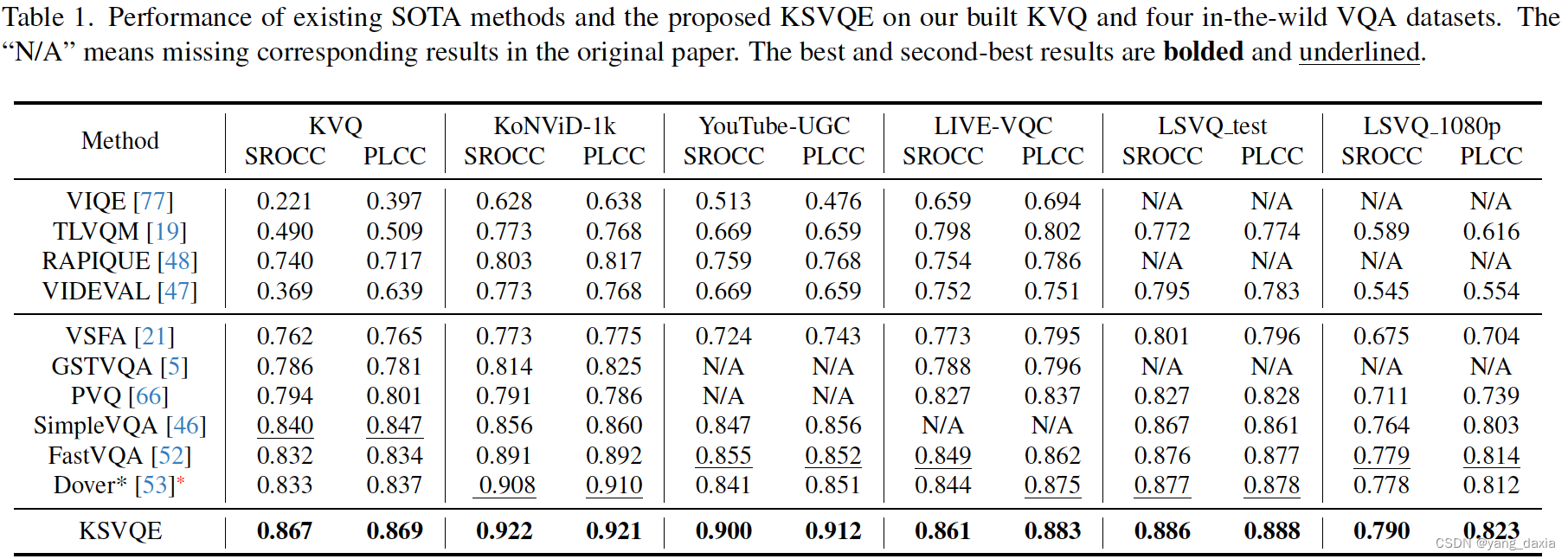当电脑突然变得沉默寡言,没有任何响应,屏幕只剩下一片漆黑时,不仅会打断我们的计划,还可能让我们感到无助和焦虑。电脑开不了机怎么办呢?如果你正面临这样的困境,别担心,本文将引导你通过三个简单的步骤,尝试解决电脑开机问题。无论是硬件问题、系统故障还是其他原因导致的开机无响应,这些方法都能帮助你一一排查,找到合适的解决方案。
操作环境:
演示机型:华硕X8AE43In-SL
系统版本:Windows 10

当电脑遇到无法开机,或是开机后屏幕一片漆黑无任何显示时,这无疑是一件令人头疼的事情。电脑开不了机怎么办?只能寻求专业维修服务吗?别担心,先试试以下三种方法来排查和解决问题。
方法一:调整亮度显示开机
电脑黑屏固然令人着急,但是我们也不能急病乱投医。有时候,电脑开机显示器不亮,实际上只是因为屏幕亮度被调至最低,导致看上去像是没有反应。首先,尝试调整屏幕亮度。对于笔记本电脑,通常可以通过功能键来调节。如果是外接的显示器,检查显示器上的亮度调节按钮或者在连接的电脑设置中调整亮度即可。

方法二:重置电源尝试开机
如果屏幕亮度调整后仍然没有变化,那么可能是电源问题。进行电源重置操作可以清除电脑内部的临时电力状态,有时能够解决电脑开机黑屏的问题。你可以尝试这样操作:
步骤1:断开所有电源线和电池,静置一段时间,等待电脑内部彻底放电。
步骤2:长按电源键20秒左右,然后插上电源,再尝试按开机键,就可以成功开机。
注意:这种方法的原理是释放静电,而静电往往是由于电脑长时间开启或秋冬季节产生的,因此在非使用时间要记得将电脑关机。

方法三:选择启动管理器进行开机
如果以上两种方法都未能解决问题,那么可能是系统文件损坏或丢失所导致。这时,你可以尝试借助电脑的启动管理器进行开机。许多电脑都配备了启动修复选项,可以在启动时进入安全模式或进行系统恢复。一般来说,你可以这样操作:
步骤1:在开机时按住键盘【F8】进入启动设置,然后在其中选择【最后一次正确的配置】。
步骤2:看看能否进入系统,如果进不去的话就需要按照系统的引导进行修复。

总结
经过一系列简单的操作和排查,相信你已经成功摆脱了电脑黑屏的困扰。总之,电脑开不了机怎么办是一个比较常见的问题,但只要我们掌握了正确的解决方法,就能够迅速解决问题,恢复电脑的正常使用。当然,每台电脑的情况都不尽相同,如果以上方法都未能奏效,不妨考虑查阅更详细的技术文档或联系专业人士进行诊断。
往期推荐:
安卓怎么传输数据到新苹果手机?2招制胜,玩转新手机![]() https://blog.csdn.net/shu_ju_wa/article/details/139796668安卓手机数据快速找回!2个视频恢复大师,助你还原视频
https://blog.csdn.net/shu_ju_wa/article/details/139796668安卓手机数据快速找回!2个视频恢复大师,助你还原视频![]() https://blog.csdn.net/shu_ju_wa/article/details/139795825探索安卓手机视频修复工具,2个程序分享
https://blog.csdn.net/shu_ju_wa/article/details/139795825探索安卓手机视频修复工具,2个程序分享![]() https://blog.csdn.net/shu_ju_wa/article/details/139794966
https://blog.csdn.net/shu_ju_wa/article/details/139794966